
Molti di noi hanno da un dispositivo iOS, alla suite Apple completa, da iOS a macOS, però spesso c'è un dispositivo Apple che ci sfugge, per motivi economici o perché non allettanti come la concorrenza. Potrebbe essere il caso di Apple TV, con un prezzo un po 'alto, ci troviamo di fronte a un chiaro dilemma riguardo ai dispositivi Android come centro multimediale per televisori. Tuttavia, qui rompiamo la catena di compatibilità, AirPlay tra dispositivi Apple è un lusso a disposizione di chiunque, quindi, non dovremmo rinunciare ad AirPlay solo perché abbiamo dispositivi Android sulla nostra TV o tablet, Ti insegneremo come creare facilmente AirPlay da iOS ad Android.
Il caso che ho intenzione di commentare per metterti nella situazione, abbiamo sia iPhone, iPad e MacBook, tuttavia, ci manca l'Apple TV per completare l'ambiente Apple. Niente di più utile di AirPlay da utilizzare come centro multimediale a casa, ad esempio, se abbiamo una Apple TV collegata non solo alla televisione, ma anche all'Home Cinema o alla musica in filodiffusione a casa, possiamo mettere la nostra musica dall'iPhone e vedere come viene riprodotta sul nostro sistema audio hi-fi.
Tutto questo è zero se il nostro centro multimediale è Android, sia che si tratti di un tablet collegato tramite HDMI al televisore e alla diffusione sonora, o di un PC Box Android (piccoli box con hardware smartphone Android e connettività classica). Tuttavia, abbiamo una buona alternativa.
Ti ricordiamo che AirPlay è come ChromeCast, cioè quando vogliamo riprodurre contenuti tramite AirPlay, non viene riprodotto dal sistema da cui lo inviamo, ma dal sistema ricevente, quindi, possiamo navigare attraverso il nostro sistema di streaming video o tramite la stessa Apple Music, che quando selezioniamo AirPlay nel Control Center, l'ordine di consegna verrà semplicemente dato, ma non consumeremo la batteria e le prestazioni del nostro iPhone, ma del dispositivo ricevente. Pertanto, una volta trasmesso ad esempio un capitolo della nostra serie preferita tramite AirPlay, possiamo continuare a utilizzare l'iPhone per altri scopi mentre ci godiamo il capitolo senza tagli o consumo di batteria.
Cosa devo installare sul dispositivo Android?
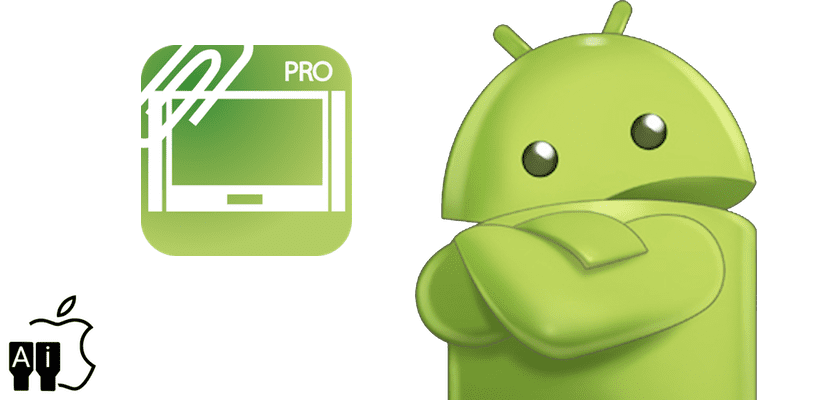
Il nome dell'applicazione Android è «Ricevitore AirPlay / DLNA", Ma dobbiamo sottolineare che troviamo due versioni nel Google Play Store, la versione" LITE "che ci permetterà di trasmettere audio da iOS ad Android, e la versione" PRO "che ci permetterà non solo di trasmettere audio e video, ma anche che possiamo anche fare una duplicazione dello schermo di iPhone / iPad / Mac, quindi vedremo lo schermo del nostro dispositivo in tempo reale sul televisore a cui abbiamo collegato il dispositivo Android.
La versione LITE dell'applicazione è totalmente gratuito e disponibile nel Google Play StoreAl contrario, la versione PRO, che è quella che consiglio vivamente, costa 5,45€, disponibile anche nel Google Play Store, e devo dire che è altamente consigliato, vale ogni centesimo di quello che costa. Non entrerò nel valutare quanto sia facile o difficile entrare in possesso di questo tipo di applicazioni di pagamento in modo fraudolento su Android.
Una volta installato lo consideriamo Plug & Play, la cosa più basilare è non configurare nulla, l'applicazione partirà comunque ogni volta che accendiamo il dispositivo Android in automatico, una raccomandazione importante è che disattiviamo la trasmissione in 1080p che è in formato beta, e lasciamo la trasmissione in formato classico, non troveremo perdite di qualità, perché se il contenuto da riprodurre è 1080p lo riprodurrà comunque eviteremo instabilità nel sistema e funzionerà molto rapidamente e istantaneamente, così bene come se fosse un dispositivo Apple compatibile.
Come funziona AirPlay per iOS?
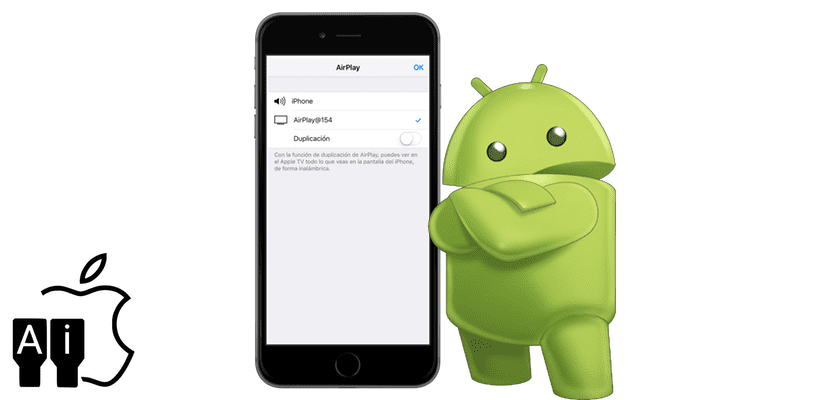
Semplice, per trasmettere musica, una volta entrati in Apple Music o nel servizio musicale preferito, caricheremo il centro di controllo, osserviamo che accanto ad AirDrop, abbiamo AirPlay, premiamo e si aprirà il menu contestuale, ora apparirà automaticamente il nostro dispositivo nell'elenco Android, lo selezioniamo e funziona senza ulteriori indugi. Quando suoniamo una canzone, verrà trasmessa sul dispositivo Android, cioè sul nostro televisore o sulla nostra apparecchiatura hi-fi a cui abbiamo collegato il dispositivo Android. Il controllo del sistema verrà effettuato da dispositivo iOS o da Android, a nostra scelta.
Per trasmettere video, Se navighiamo su YouTube e altri portali video, vedremo un'icona AirPlay blu nella barra temporanea, quando la premiamo, sia il video che l'audio verranno trasmessi istantaneamente sul dispositivo Android, senza alcun ritardo e con la stessa qualità di sull'iPhone.
Se quello che vogliamo è guarda il nostro dispositivo Apple sullo schermo a cui abbiamo collegato il dispositivo Android, o nel tablet Android a cui ci riferiamo, usiamo semplicemente l'interruttore «Duplicazione» del menu AirPlay e lo schermo apparirà automaticamente in tempo reale.

L'ho installato per guardare i film dall'iPad su cui ho installato l'Apple TV e non funziona per me.